

|
|
1. Introduction 2. Installation 3. Lancement 4. Modes graphiques 5. Clavier 6. Manettes 7. Souris 8. Crayon optique 9. Générateur sonore 10. Supports amovibles de lecture/écriture 11. Panneau de contrôle 12. Accès direct aux disquettes 13. Commandes diverses 14. Désinstallation 15. Limitations et bugs 16. Remerciements 1. IntroductionTeo est un émulateur TO8 pour PC, c'est-à-dire qu'il reproduit aussi fidèlement que possible sur PC le fonctionnement d'un autre micro-ordinateur: le Thomson TO8. Teo ne réalise lui-même que l'émulation matérielle du TO8, à savoir celle du microprocesseur Motorola MC6809E, de la carte mémoire, de la carte vidéo et des périphériques suivants: souris, crayon optique, manettes de jeux, lecteur de cassettes et lecteurs de disquettes; le système d'exploitation qui coordonne le tout n'est pas inclus et il faut donc utiliser une copie des ROMs d'un TO8 original pour faire tourner Teo. 2. InstallationLa configuration nécessaire pour faire tourner l'émulateur est la configuration standard des distributions récentes; seule la présence obligatoire de la version 1.2 du toolkit GTK+ peut nécessiter une mise à jour du système (RedHat 5.x, SuSE 5.x), disponible ici. Vous pouvez installer l'émulateur de deux façons:
3. LancementLe lancement du programme éxécutable provoque l'affichage de l'entête et des messages d'initialisation, puis le démarrage de l'émulation. Teo accepte les paramètres suivants sur la ligne de commande:
L'installation par les paquets .deb lance Teo avec l'option -loadstate par défaut. Pour désactiver cette option ou en ajouter d'autres, choisir Système/Préférences/Menu principal, sélectionner alors Jeux/Emulateur Teo, cliquer sur Propriétés et changer les options par défaut de l'exécutable. 4. Modes graphiquesTeo peut fonctionner dans les quatres modes graphiques X11 les plus courants sur PC, à savoir 8,16,24 et 32 bits. Néanmoins, en mode 8 bits, les changements dynamiques de palette de couleurs ne sont pas émulés. Il se lance dans une fenêtre 640x400 (sans compter le pourtour de l'écran), ce qui lui permet d'afficher tous les modes graphiques du TO8. 5. ClavierLe clavier du TO8 est émulé dans sa totalité, y compris les combinaisons de touches à base de CNT et de ACC. L'émulation est fidèle au clavier du PC (AZERTY), c'est à dire que le caractère affiché sur l'écran est celui inscrit sur la touche PC frappée, pourvu qu'il existe sur le clavier du TO8. Les deux SHIFT et ALTGR jouent leur rôle naturel. Si la touche ALTGR reste sans effet, vérifez vos réglages pour l'agencement du clavier en ce qui concerne les touches de 3ème niveau: Système/Préférences/Clavier/Agencement/Options de l'agencement.../Touche sélectionnant le 3ème niveau. La touche STOP est mappée sur le TAB du PC, CNT est mappée sur le CTRL gauche du PC, CAPSLOCK sur CAPSLOCK (le voyant CAPSLOCK est émulé), ACC sur le ALT, HOME sur HOME, les 4 flèches sur les 4 flèches, INS sur INSER, EFF sur SUPPR. A noter que le DEL (=SHIFT+EFF) est mappé directement sur BACKSPACE. Les dix touches de fonctions sont mappées sur F1-F10 (on peut aussi obtenir, par exemple, F6 par Shift+F1). La touche VERR. NUM. (NUMLOCK) permet d'activer le mode d'émulation des manettes par le clavier (voyant NUMLOCK éteint) détaillé dans la section suivante. 6. ManettesLorsque le mode manettes est activé (voyant NUMLOCK éteint), la pavé numérique PC n'est plus mappé sur la pavé numérique du TO8, mais émule les huit directions de la manette 0. Le bouton Fire est mappé sur le CTRL droite. Dans le même temps, le bloc gauche clavier (A-E, Q-D, W-C) émule la manette 1, tout en continuant à renvoyer les lettres au TO8 (de cette façon, il est possible d'utiliser la manette 0 et le clavier complet du TO8). Le bouton Fire est mappé sur le CTRL gauche. Comme sur une manette réelle, seule une direction est prise en compte et c'est celle de la dernière touche appuyée. 7. SourisSur le TO8 réel, la souris est branchée sur le port de la manette 0 donc les deux périphériques ne peuvent être utilisés simultanément. Sur le TO8 virtuel, au contraire, les deux fonctionnent en même temps et la souris est le périphérique de pointage par défaut au démarrage. Elle a deux boutons mappés sur les boutons gauche et droite de la souris PC. 8. Crayon optiquePourquoi émuler spécifiquement le crayon optique alors que la souris joue exactement le même rôle, y compris sous Basic 1.0 ? Il y a deux raisons:
Le crayon optique peut donc être sélectionné dans le menu Réglage et Préférences du TO8. Il est encore émulé par la souris PC, son bouton étant mappé sur le bouton gauche de la souris. Le bouton droit permet alors de faire apparaître/disparaître un curseur de repérage. 9. Générateur sonoreLe son du TO8 est émulé via la carte son du PC. Les deux générateurs sonores 1-bit compatible TO7 et 6-bit compatible interface Musique et Jeux sont émulés. Teo utilise le périphérique sonore par défaut du système (via Open Sound System). 10. Supports amovibles de lecture/écritureTeo peut manipuler trois types de support amovible de lecture et/ou écriture: les cartouches ROM, les cassettes analogiques et les disquettes 3"5 Thomson. Chaque support est virtualisé par le biais de fichiers au format Mémo7 (extension .m7), K7 (extension .k7) et SAP (extension .sap) respectivement. Voir le panneau de contrôle pour le mode d'emploi relatif à leur manipulation avec l'émulateur. 11. Panneau de contrôleL'appui sur la touche [ESC] du clavier du PC suspend l'émulation et ouvre le Panneau de contrôle. 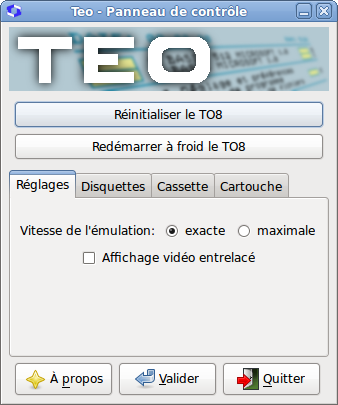 Ce menu permet de communiquer avec l'émulateur et d'accéder aux périphériques du TO8 (lecteur de cartouches, lecteur de cassettes et lecteurs de disquettes). Les deux premiers boutons sont à utiliser avec précaution:
12. Accès direct aux disquettesLe mode normal de gestion des disquettes de l'émulateur Teo est, à l'instar des autres périphériques, la virtualisation: les disquettes sont représentées par des fichiers au format SAP (extension .sap) et toutes les manipulations, en lecture ou en écriture, sont réalisées sur ces fichiers. Les deux bénéfices en sont une grande souplesse d'utilisation et une protection des données originales des disquettes TO8. Néanmoins, puisque le format 3"5 standard de disquette est resté le même depuis le premier TO8 jusqu'à aujourd'hui, il est possible matériellement de faire accéder directement tout PC aux disquettes 3"5 du TO8, à la fois en lecture et en écriture. Le menu disquettes du Panneau de contrôle de Teo permet de sélectionner cet accès direct pour les lecteurs 3"5 disponibles sur le système. Sans commande explicite de l'utilisateur, dans le même souci de protection des données originales des disquettes Thomson, seule la lecture directe est autorisée: la case de protection en écriture d'un lecteur en accès direct reste bloquée en position active. Il est toutefois possible d'autoriser l'écriture directe (et donc également le formatage direct de disquettes 3"5 - 720 ko au format Thomson) en lançant Teo avec l'option --enable-direct-write (cette option n'est volontairement pas affichée par l'aide en ligne). Mais il est très fortement recommandé de ne pas utiliser l'écriture directe sur des disquettes originales Thomson: le format TO n'est pas le format natif des PC et des incompatibilités résiduelles pourraient avoir de graves conséquences sur l'intégrité des données; n'utiliser l'écriture directe que sur des copies, éventuellement réalisées par Teo lui-même. A noter que le format de disquettes utilisé par Thomson est le 3"5 Double Densité Double Face (720 ko - 2DD). Mais il est possible de se servir de disquettes 3"5 Haute Densité Double Face (1.44 Mo - 2HD) en occultant par un simple morceau de scotch l'encoche de droite de la disquette. Activer l'accès direct aux disquettes sur les systèmes Linux récentsSur les systèmes récents, les lecteurs de disquette ne sont pas actifs à l'installation. Il est nécessaire de procéder à quelques ajustements à partir d'un Terminal :
Créer l'entrée pour le premier lecteur (si vous en avez un) :
Créer l'entrée pour le deuxième lecteur (si vous en avez un) :
Déclarer les accès disquette :
Et pour finir, activer Le tout :
Si toutefois la lecture directe a des difficultés à fonctionner (erreurs d'entrée/sortie, par exemple), cliquez avec le bouton droit sur Lecteur de disquettes dans votre navigateur de fichiers et sélectionnez Détecter le média.
13. Commandes diverses
14. DésinstallationSi l'installation a été faite avec les fichiers tar.gz, il suffit d'éliminer le répertoire teo racine. Si l'installation a été faite avec les fichiers .deb, exécuter 15. Limitations et bugsLes contraintes matérielles font qu'en mode graphique 8 bits (256 couleurs) Teo n'émule qu'imparfaitement les changements dynamiques de palette de couleurs. Merci d'utiliser le mail pour toute remarque, suggestion et pour signaler les inévitables bugs. 16. Remerciements
|